Si quedarse sin batería es uno de los dramas más comunes en un smartphone, quedarse sin espacio para instalar apps o hacer nuevas fotos es otro de ellos. Y pese a que existen muchas fórmulas para liberar espacio del móvil, a veces basta con recurrir a lo más sencillo.
Y precisamente eso es lo que hice en mi iPhone. Con solo algunos reajustes básicos y la eliminación de ciertos archivos innecesarios logré liberar espacio suficiente para ir desahogado durante un tiempo. A continuación, te cuento cuáles fueron mis trucos.
Adiós al extraño espacio ocupado por "Otros"
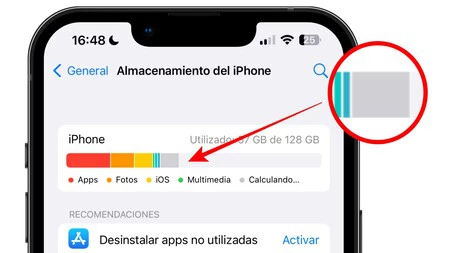
Si hay un elemento en iOS que genere confusión por lo poco claro que es, ese es el indicativo "Otros" cuando consultamos el almacenamiento disponible del iPhone. Este se muestra en color gris dentro de Ajustes > General > Almacenamiento del iPhone y en ocasiones llega a ocupar muchos GB de espacio, pudiendo incluso ser lo que más ocupa.
Este espacio está ocupado por un compendio de archivos temporales que no siempre resultan útiles y aunque acabar con ellos no es una tarea única, sí que hay formas de recuperar ese espacio. En mi caso opté por lo siguiente:
- Limpiar la memoria caché de las apps, algo que en iOS no es posible hacer de forma nativa si no es eliminando las apps. Procedí a eliminar las apps que más ocupaban según el propio panel de Almacenamiento del iPhone.
- Borrar los datos de navegación de Safari desde Ajustes > Safari pulsando en la opción "Borrar historial y datos de sitios web".
- Liberar espacio de WhatsApp mediante la herramienta de administración del almacenamiento de la propia app que permite eliminar de forma individual o en conjunto los archivos enviados y recibidos. Poder ver también cuáles son los que más ocupaban fue clave.
- Eliminar apps que no utilizaba no solo liberó espacio de "Otros" sino también el suyo propio. Sé que en iOS existe una opción con la que eliminar automáticamente apps que no se usan, pero la tengo desactivada por haber ciertas apps que uso con menor frecuencia y sin embargo me conviene tenerlas siempre a mi disposición.
Tras esto logré liberar 12 GB de "Otros". Quizás no sea mucho y siga siendo complicado en casos en los que el iPhone esté al límite de espacio. Sin embargo, en mi caso fue más que suficiente si encima le sumo lo que logré liberar después.
Descargas por doquier, adiós a todas
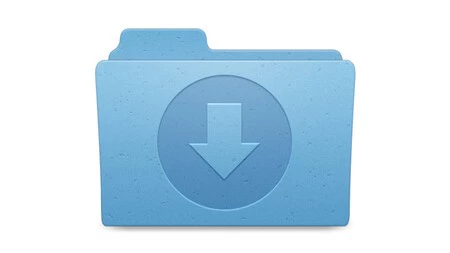
A menudo no solo recibo decenas de imágenes y vídeos a través de apps de mensajería como la ya citada WhatsApp, sino que también descargo bastantes archivos de Internet y de redes sociales. Tras haber descuidado estas descargas durante tiempo, descubrí que me estaban ocupando cerca de 10 GB.
Así, para las descargas del navegador entre en el apartado Mi iPhone de la app Archivos. Allí encontré decenas de fotografías y otros archivos que individualmente podían no ocuparme demasiado, pero sí en conjunto. Revisé que no me fuesen útiles ya y eliminé prácticamente todas.
La otra clave está en los álbumes de la app Fotos y más en concreto en los de "Instagram", "Twitter" y otros. Salvo algunas excepciones, también borré todas las fotos y vídeos que provenían de estas redes sociales y que ninguna utilidad me suponían más allá de la de borrar espacio.
Tras esta operación liberé 2 o 3 GB. Si sumo lo anterior, logré en total borrar alrededor de 15 GB con unas cuantas acciones que, aunque tediosas por eso de ir revisando, fueron sencillas y realmente más rápidas de lo que aparentaban ser.
Fotos en el iPhone sí, pero optimizando el almacenamiento
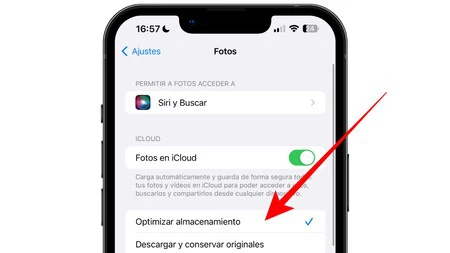
Por último, pero no menos importante, cambié un ajuste clave en todo ahorro de espacio que se precie en un móvil de Apple. Se trata del ajuste "Optimizar almacenamiento", el cual se encuentra en Ajustes > Fotos.
De forma predeterminada tenía puesto el ajuste "Descargar y conservar originales" para que todas mis fotografías y vídeos se conservasen en el dispositivo con mayor calidad. Sin embargo, la otra opción hace que se mantengan sin perder demasiada calidad y con ello ocupen menos espacio.
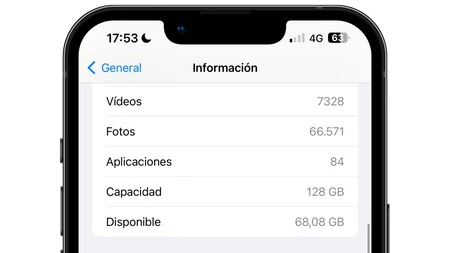
El cálculo de ahorro en este apartado no sabría decirlo con exactitud porque tampoco Apple aporta herramientas precisas con las que medirlo. Pero para que te hagas una idea, tengo más de 66.000 fotos y más de 7.000 vídeos, por lo que me ahorré bastante espacio. Eso sí, iCloud es clave aquí, ya que sin tener un plan de almacenamiento contratado en esta nube no podría haberlo logrado.
En Xataka Móvil | Al fin acabé con el almacenamiento lleno en el iPhone: sólo tuve que sacrificar mis apps de streaming






